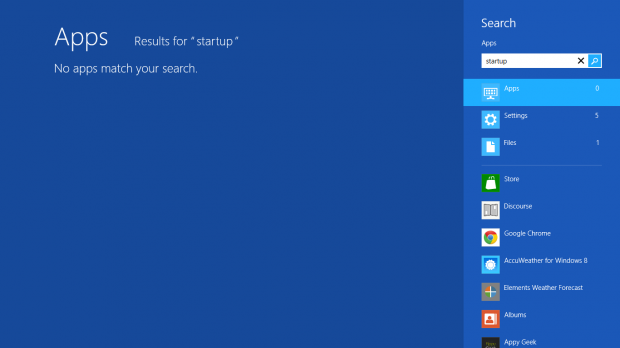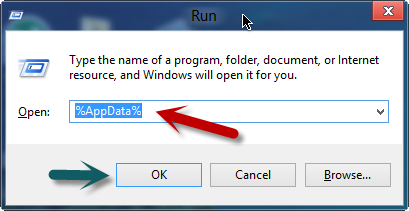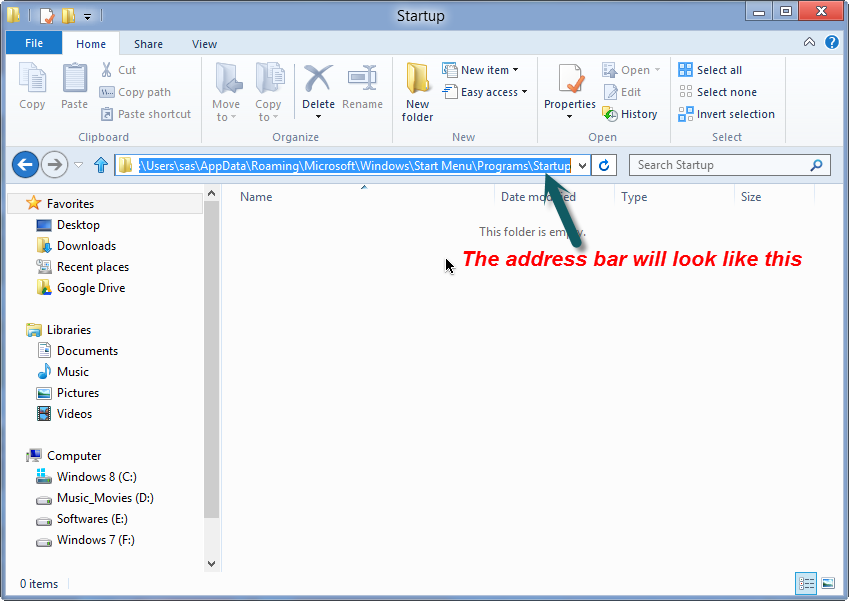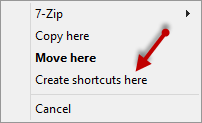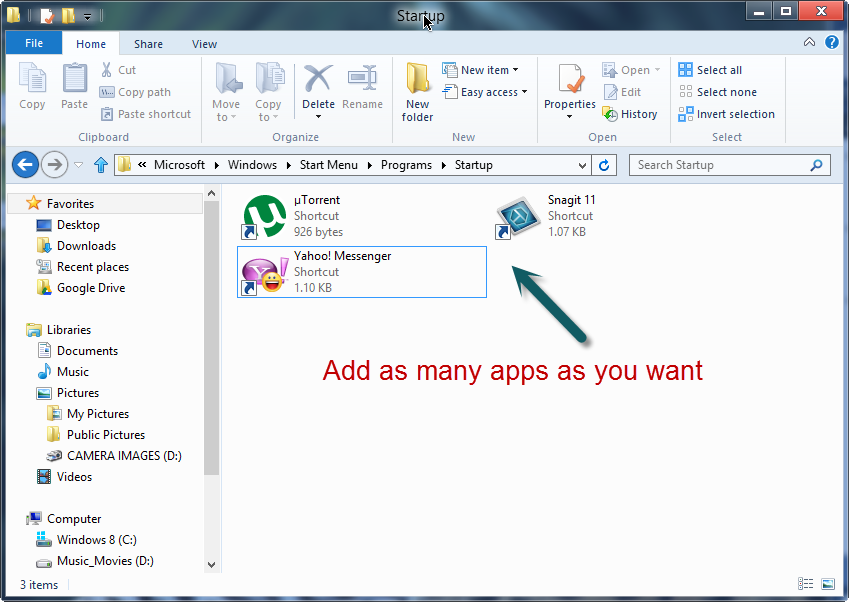Os 72 Outlooks
(Troubleshoot com história verídica)
Usuários. Nunca subestime seu poder.
Quando alguns de nós vemos a barra de tarefas na parte inferior da tela, sabemos que é só clicar em cima para abrir algum programa ou voltar à janela de algum já aberto.
Porém, hoje, deparei com o computador de um usuário que reclamava do erro
"Não Existem recursos de sistema suficientes para concluir o serviço solicitado"
Configuração do equipamento:
Processador: Core i5 de 6a Geração
Memória: 12 GB Ram
HD: SSD de 512 GB
Ouvi muita reclamação que o Windows 10 é ruim, quero o windows XP de volta, blah blah, ok. Ao abrir o monitor de performance do task manager, toda a memória estava sendo usada, por não menos que 72 instâncias abertas do Outlook 2013.
Reiniciei a máquina, que voltou à sua performance normal. Ao questionar o usuário ele não sabia me explicar o porquê de ter tantos outlooks abertos. Pedi para ele me chamar quando o problema acontecesse novamente, e ele o fez, aproximadamente 1 hora depois.
Vi que tinha mais de 50 instâncias abertas novamente, e as fechei pelo task manager, devolvendo ao equipamento sua performance normal, só que desta vez, fiquei ao lado do usuário por alguns minutos para ver o que acontecia.
Daí minha surpresa. A cada e-mail que o usuário ia escrever, ele CLICAVA COM O BOTÃO DIREITO NO ÍCONE DA BARRA DE TAREFAS, e depois clicava em Outlook, como abaixo:
Com isso, a cada clique no outlook após clicar com o botão direito ele abria nova instância do Outlook que acabava com a memória do equipamento.
Instruí o usuário a clicar normalmente com o botão esquerdo, mas ele se recusou dizendo que o Windows XP era melhor pois não acontecia isso.
Então, para evitar que uma instância seja aberta a cada clique, segui os passos abaixo:
1) Criei um atalho do Outlook.exe no desktop (C:\Program Files\Microsoft Office\Office16 para Office 2016 64 bits)
2) Edite o atalho e em TARGET ou DESTINO, coloque a instrução /RECYCLE ao final da linha de comando. Para Outlook 2016 64 bits deve ficar algo assim:
"C:\Program Files\Microsoft Office\Office16\OUTLOOK.EXE" / RECYCLE
(ATENÇÃO! PRECISA COLOCAR AS ASPAS, CONFORME ACIMA)
Desta forma, o usuário pode continuar clicando da maneira que quiser, que não vai abrir diversas instâncias do aplicativo.
Espero ter ajudado.